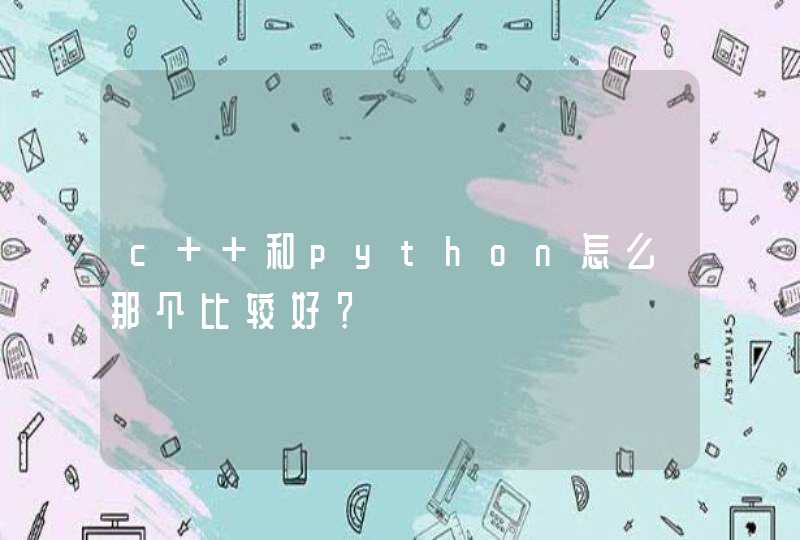1、首先将液晶显示器接上电源,然后将显示器数据线与笔记本电脑上的VGA接口相连接即可。有些液晶显示器有开关,需要将显示器打开。
2、使用组合快捷键Fn+F3键切换一下即可将液晶显示器点亮了。不同笔记本显示器切换快捷键是不一样的、惠普笔记本则是FN+F4、东芝笔记本则是FN+F5组合快捷键,总之一般的是Fn+F1-f4吧,大家可以试试。
3、Fn就是笔记本键盘比普通键盘多出来的那个键。就在键盘的左下角,第二个键。一般是位于左侧的Ctrl键和Win键之间。Win键就是画了个Windows窗口标志的那个。
4、通常这个时候,液晶显示器和笔记本显示器两个都是亮着的。接下来要做的是将笔记本屏幕关闭,以便省电。
笔记本外接显示器设置步骤二
1、在电脑桌面上点右键选在属性。在“设置”选项卡下面找到“显示”设置项。在下拉列表里选择第二项“即插即用显示器”。然后确保下面的两项全部勾选上。
2、然后点“应用”。之后再选择第一项“(多个显示器)”的那项(显卡不同上面的描述信息会有所不同),确保这两项都已经取消。
3、之后点确定就可以了。这时候笔记本的屏幕应该已经点灭了。另外由于采用的是大屏显示器,分辨率建议调高一些,以免显示画面不够清晰。
4、经过上述的步骤后,笔记本外接显示器已经安装并设置好了。
以联想Y400笔记本为例,设置方法如下:
1、单击桌面左下角的Windows图标,选择Windows菜单列表右侧的“控制面板”选项。
2、单击控制面板中的NVIDIA控制面板。
3、点击管理3D设置,选择“高性能NVIDIA处理器”作为全局设置。默认情况下,笔记本电脑将始终在高性能、独立的图形模式下工作。
扩展资料:
在进行hdmi输出时,系统会自动切换成独显的。
高清晰度多媒体接口(HDMI)是一种数字化视频/音频接口技术,是适合影像传输的专用型数字化接口,其可同时传送音频和影像信号,最高数据传输速度为2.25GB/s。
HDMI输出是指通过HDMI将视频/音频信号输出到外接显示器(如电视机、投影仪等)。
1、检查电脑显卡是否是允许双屏或更多屏显示,方法是查看电脑显卡上有几个插口,一般用到的显示屏信号线是VGA的,还有DVI和HDMI。一般双插头的都会配一个HDMI的插口;2、在同一显卡上插两根显示屏的数据线,然后显示屏通电。此时右击桌面。在弹出的对话框中选择“屏幕分辨率”;
3、打开屏幕分辨率,在更改显示器外观页面,即可看到有两个显示器,此时2号显示器显示灰色。如果没有显示两个显示器,在确认显示屏和数据线都没有问题的情况下重启电脑;
4、设置里找“多显示器“功能,将原本功能”只在1上显示桌面“修改为“扩充这些显示”;
5、应用后,系统会弹出对话框问“是否保留设置”,点击“保留设置”,原本灰色的2号显示器和1号是一样的颜色;
6、将多余的软件拖拉到2号显示屏的位置,即可实现双屏或多屏显示。